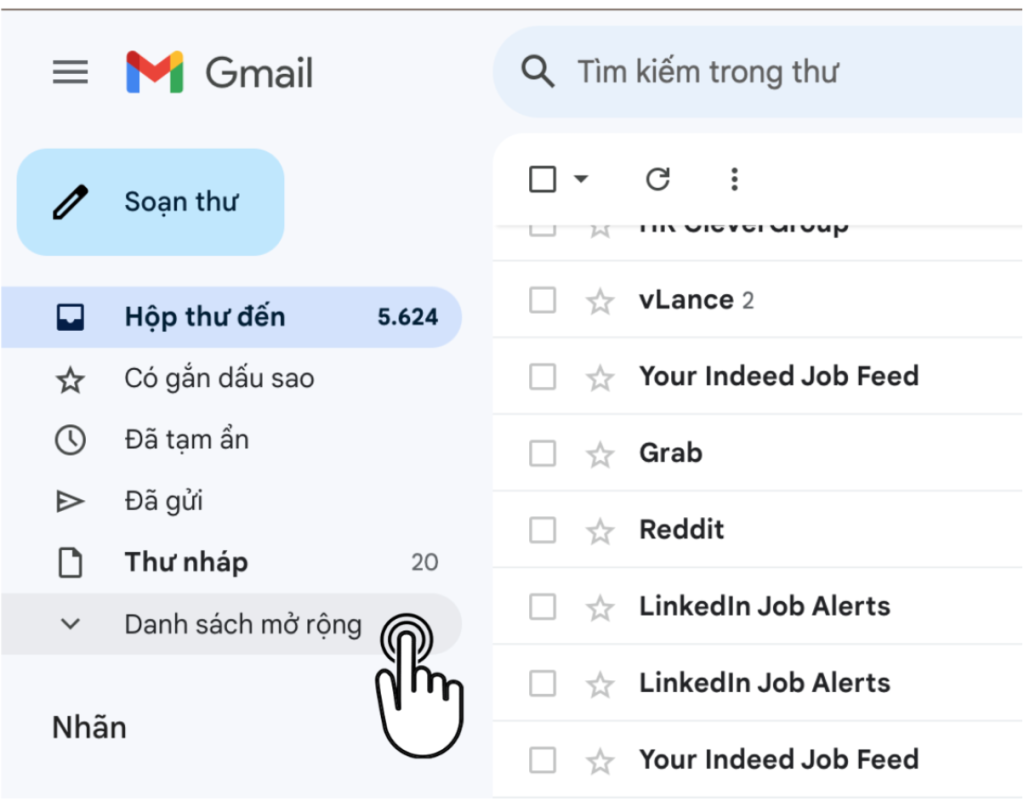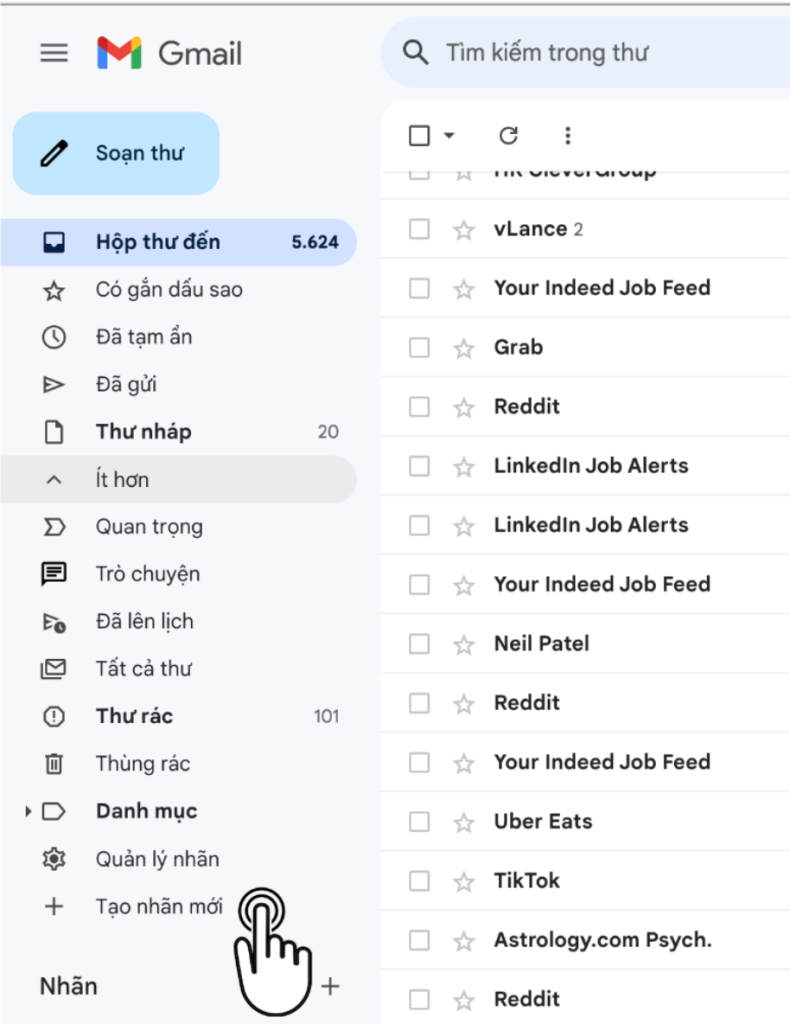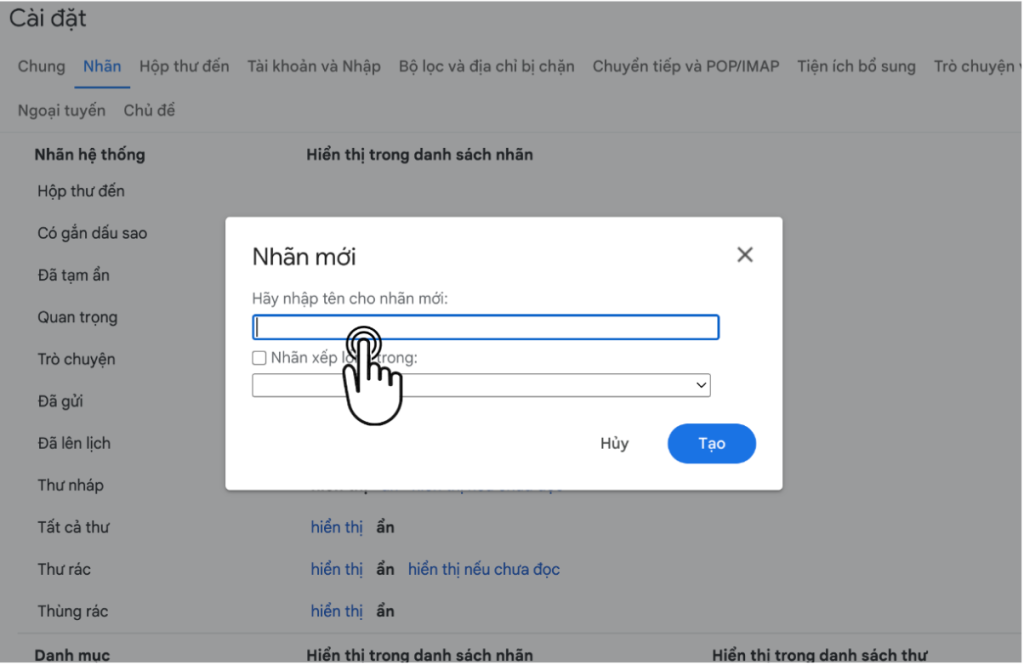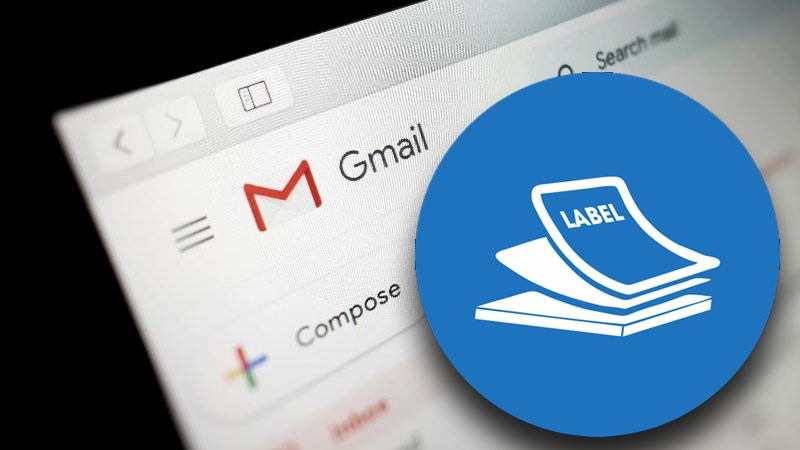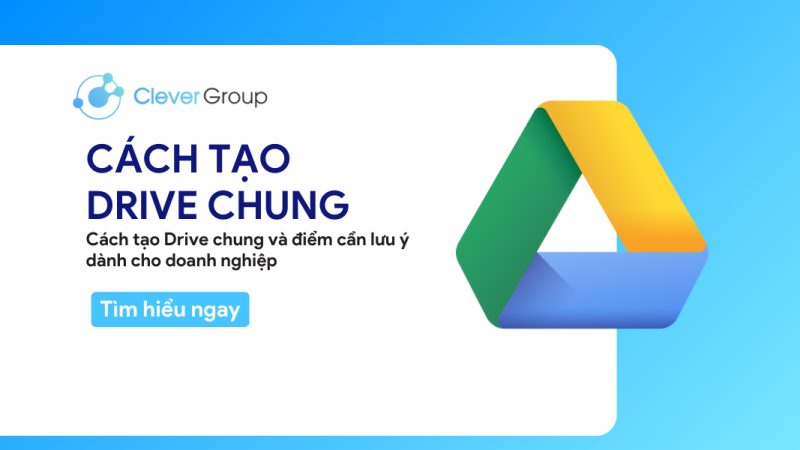Tạo nhãn Gmail – Tiết kiệm thời gian và quản lý Gmail hiệu quả
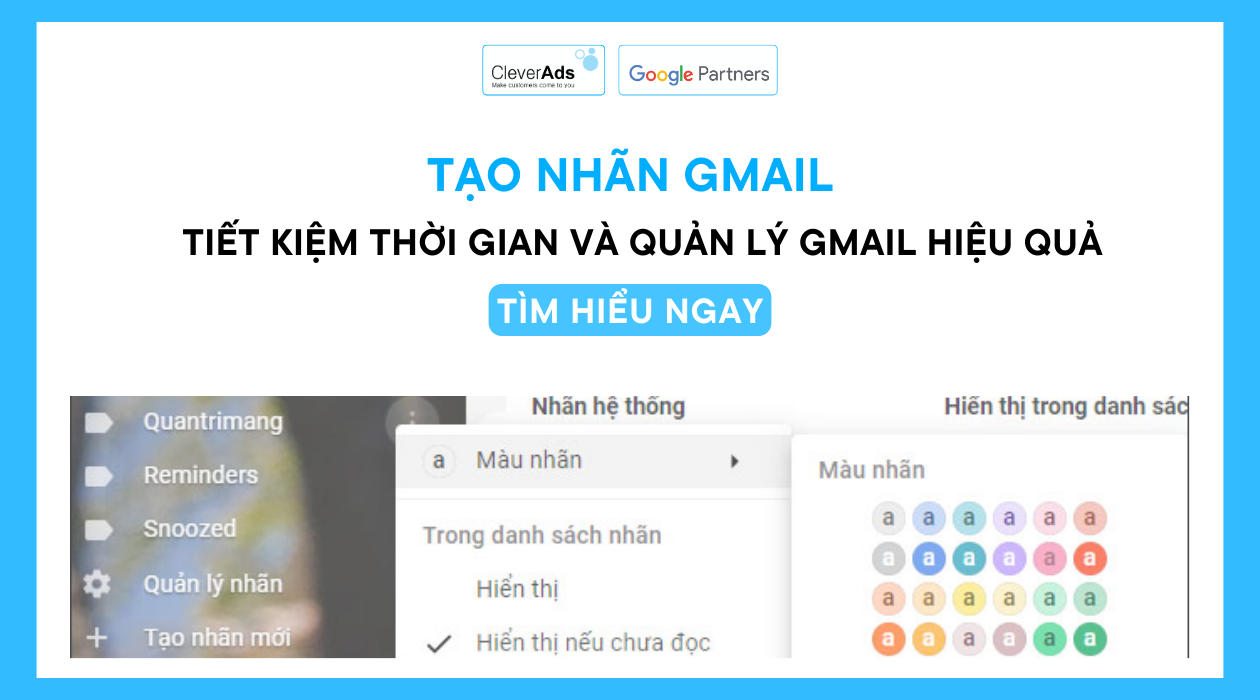
Tạo nhãn Gmail và phân loại thông tin một cách nhanh chóng và tiết kiệm thời gian. Chi tiết cho các nhà quản lý với sự phân loại thông tin khoa học nhất.
Email đóng vai trò quan trọng, đặc biệt trong môi trường làm việc. Mỗi ngày, doanh nghiệp thường nhận được hàng trăm email và để quản lý tốt là điều không dễ dàng.
Hiểu điều đó, CleverAds sẽ hướng dẫn cách tạo nhãn Gmail tiết kiệm thời gian và phân loại giúp tổ chức và sắp xếp công việc hiệu quả nhất cho doanh nghiệp.
1. Tại sao cần tạo nhãn Gmail?
Nhãn phân loại của Gmail là một công cụ mạnh mẽ để người dùng tổ chức hộp thư đến của mình thay vì giữ tình trạng nhiều thông tin hỗn loạn. Dưới đây là một số lý do tại sao doanh nghiệp nên sử dụng nhãn Gmail:
1.1. Dễ dàng tìm kiếm: Khi người dùng tạo nhãn cho các email, việc tìm kiếm thông tin cụ thể trở nên dễ dàng hơn. Người dùng có thể sắp xếp email vào các nhãn tương ứng với chủ đề, dự án, hoặc nguồn gửi.
1.2. Phân loại thông tin: Các nhãn Gmail giúp người dùng phân loại thông tin tự động. Người dùng có thể thiết lập quy tắc để đánh dấu và đặt email vào nhãn cụ thể dựa trên người gửi hoặc từ khóa trong email.
1.3. Trực quan hóa hộp thư đến: Các nhãn Gmail có thể được đánh dấu bằng màu sắc và biểu tượng, giúp người dùng dễ dàng nhận biết và quản lý hộp thư đến của mình.
1.4. Tiết kiệm thời gian: Tạo nhãn Gmail giúp người dùng nhanh chóng lọc ra những email quan trọng, giúp tiết kiệm thời gian cho các công việc quan trọng hơn.
Đọc thêm: Tạo tài khoản Gmail mới với 8 bước hướng dẫn chi tiết
2. Cách tạo nhãn Gmail đơn giản
Dưới đây là hướng dẫn cụ thể về cách tạo nhãn Gmail trên máy tính:
Bước 1: Đăng nhập vào tài khoản Gmail
Tiếp theo: Ở bên trái của hòm thư, hãy di chuyển chuột xuống dưới và nhấp vào Danh sách mở rộng
Bước 3: Sau khi nhấp vào Danh sách mở rộng, hòm thư sẽ hiển thị một danh sách các tác vụ như hình dưới đây. Nhấp vào Tạo nhãn mới
Bước 4: Ở ô “Hãy nhập tên cho nhãn mới”, hãy đặt tên
Bước 5: Nhấn vào Tạo. Vậy là tạo nhãn Gmail thành công
Đọc thêm: Gmail Doanh nghiệp: Ưu Điểm Và Hướng Dẫn Thiết Lập Chi Tiết
3. Tạo nhãn email giúp phân loại thông tin nhanh nhất
Sau khi đã tạo nhãn Gmail, dưới đây là cách người dùng có thể sử dụng chúng để phân loại thông tin một cách nhanh chóng:
1. Sử dụng quy tắc tự động (Filters):
Trong phần “Filters and Blocked Addresses” của cài đặt Gmail, người dùng có thể tạo các quy tắc tự động để đánh dấu và đặt email vào các nhãn cụ thể dựa trên tiêu đề, người gửi hoặc từ khóa trong email.
2. Kéo và thả (Drag and Drop):
Đối với chức năng này, người dùng có thể kéo email vào các nhãn tương ứng từ hộp thư đến của mình để phân loại các email với thao tác vô cùng đơn giản. Đây là 1 Tip sử dụng hiệu quả tiết kiệm được rất nhiều thời gian.
3. Sử dụng tác vụ nhanh (Quick Actions):
Gmail cung cấp tác vụ nhanh cho các nhãn đã tạo, giúp cho người dùng dễ dàng đánh dấu và phân loại email. Việc đánh dấu sẽ khiến việc sắp xếp các nội dung ngăn nắp và hạn chế việc bị lẫn hay lỡ mất một email quan trọng!
4. Sử dụng Gmail trên thiết bị di động:
Ngoài ra, người dùng có thể sử dụng ứng dụng Gmail trên điện thoại để dễ dàng quản lý email và áp dụng việc tạo nhãn email nhằm tối ưu hiệu quả công việc.
Sử dụng nhãn dán để sắp xếp hòm thư một cách khoa học
Đọc thêm: Cách tạo email trên điện thoại
4. Kết luận
Tạo nhãn Gmail và phân loại thông tin là cách tốt để người dùng quản lý hộp thư đến của mình và tiết kiệm thời gian. Dành thời gian tạo nhãn và thiết lập quy tắc tự động sẽ tận dụng được tối đa tiện ích của Gmail. Nhờ đó, doanh nghiệp tăng hiệu suất làm việc và quản lý tổ chức công việc tốt hơn.
Là đơn vị tiên phong cung cấp giải pháp quản trị doanh nghiệp, CleverAds đã giúp 500+ doanh nghiệp chuyển đổi số thành công và tăng lợi thế cạnh tranh trên thị trường! Liên hệ ngay để không bỏ lỡ!
Doanh nghiệp quan tâm đến giải pháp quản trị liên hệ ngay CleverAds để sở hữu trọn bộ Google Workspace và được tư vấn nhanh nhất!